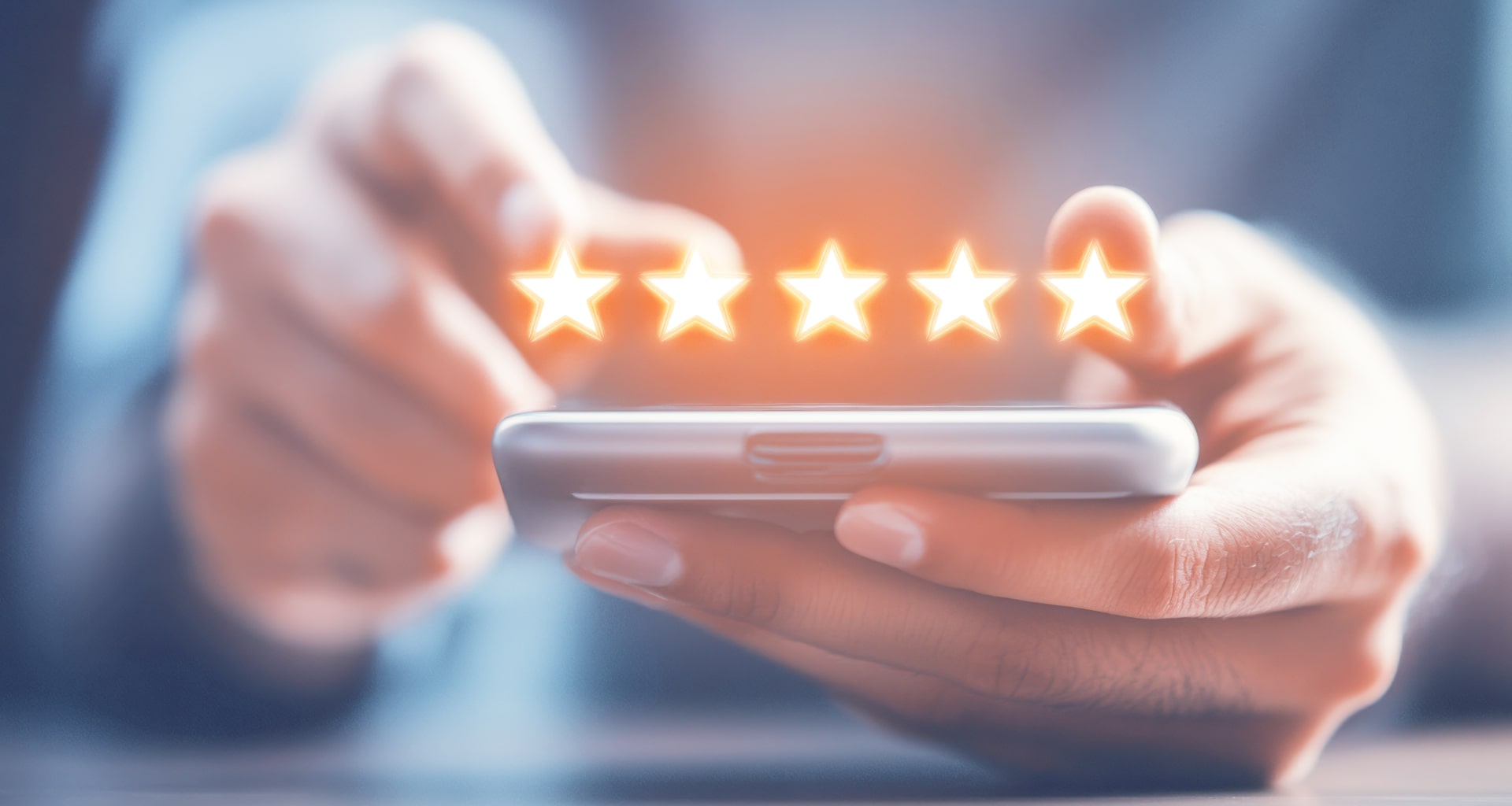Welke is beter - iOS of Android? Vanuit het oogpunt van de gebruiker is er nooit een duidelijke winnaar geweest. Maar als je bij het Android-kamp blijft, heb je je misschien ooit afgevraagd wat de beste PDF-editor app voor Android is. En hoewel er genoeg vissen in de oceaan zijn, moet je heel voorzichtig zijn bij het kiezen van je toekomstige Android PDF-editor, vooral als je van plan bent om sommige van je werkverantwoordelijkheden aan te pakken terwijl je onderweg bent naar kantoor.
U zou kiezen voor een gratis PDF-reader en het daarbij laten. Maar soms is het gewoon lezen van PDF-bestanden niet genoeg en dan kunnen extra opties voor het bewerken en annoteren van de inhoud van je project heel handig zijn.
Wat kunnen PDF-editor apps op Android?
Zoals gezegd moet een goede PDF-app voor Android niet alleen goede leesfuncties bieden. Als je streeft naar een betere ervaring, is het waarschijnlijker dat een PDF-editor je beter van dienst is, omdat dergelijke software de meeste dingen kan doen die nodig zijn voor kantoortaken en -projecten. Beter nog, je moet ook in staat zijn om PDF's vanaf nul te maken, wanneer dat nodig is, wat een functie is die apps zoals MobiPDF volledig ondersteunen.
MobiPDF biedt gebruikers verschillende manieren om een nieuwe PDF te maken.
PDF vanaf nul maken. Soms is met een schone lei beginnen het beste wat je kunt doen voor je project, omdat je dan volledige creatieve controle hebt. Zo maak je een PDF op Android:
Open MobiPDF.
Op de Gereedschap scherm op Meer.
In de Maken tik op Maak leeg.
Pas uw PDF aan door de afmetingen van uw document in te voeren en tik vervolgens op OK.
PDF's combineren. Dit is nog een super eenvoudige manier om een nieuwe PDF te maken op Android, maar deze keer heb je minstens twee andere PDF-bestanden nodig die je vervolgens kunt samenvoegen tot een nieuw document. Dit is hoe het proces verloopt:
1. Vanuit de Home scherm op uw Android-toestel tikt u op de knop PDF's combineren optie.
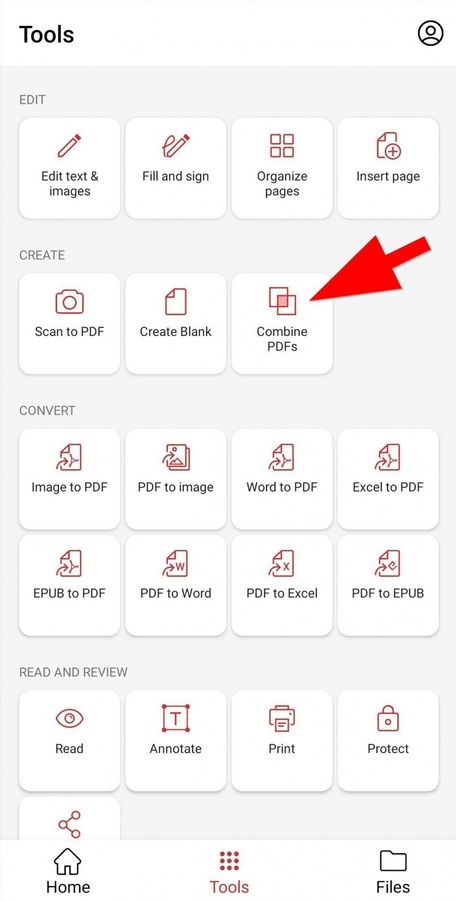
2. Kies de map waar de bestanden zich bevinden (de MobiDrive cloud of Interne opslag).
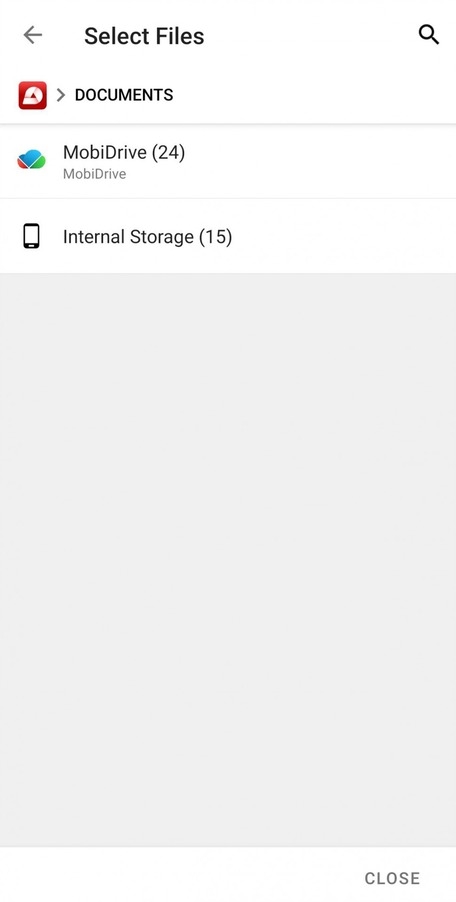
3. Selecteer de bestanden die je wilt combineren (minstens twee) en tik op Volgende.
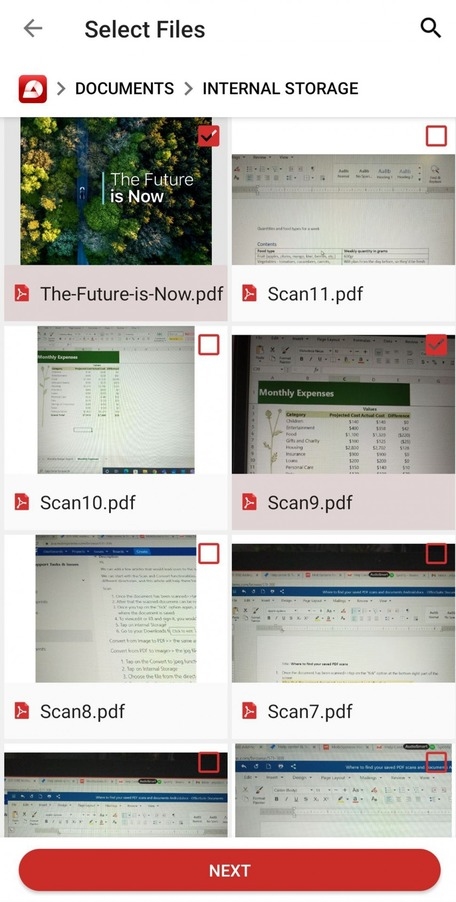
4. Tik op Combineer om uw keuze te bevestigen.
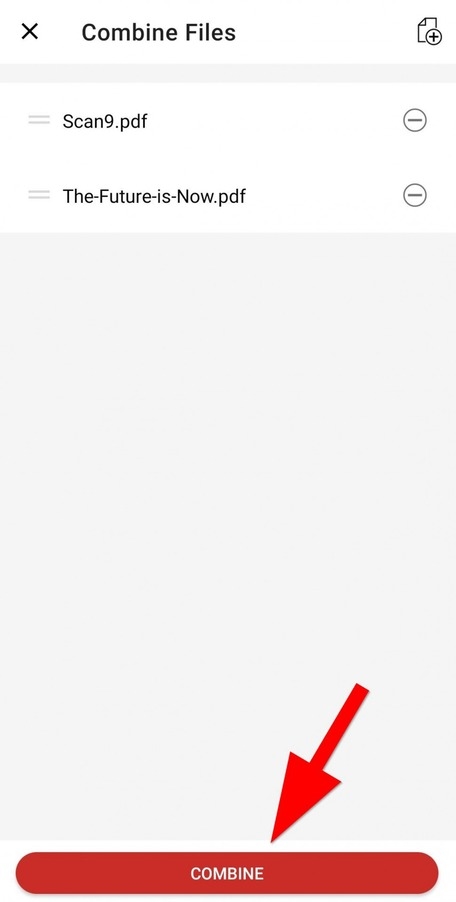
Scannen naar PDF. Waarschijnlijk de handigste manier om bestanden te maken met een PDF-editor op Android. Het is een snelle optie waarmee je in een paar seconden een vers PDF-document hebt. Hier lees je hoe je dat doet:
1. Tik op de knop Scannen naar PDF optie.
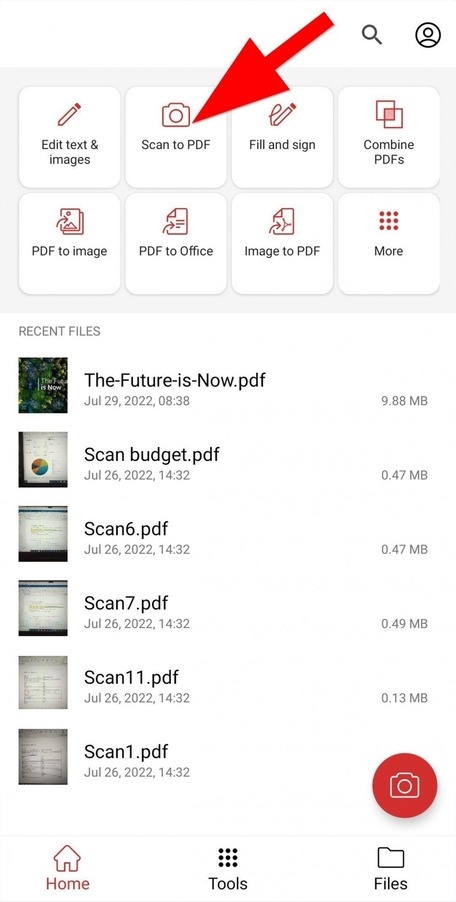
2. Scan de inhoud die je nodig hebt met de camera van je telefoon.
3. Tik op de gemaakte foto.
4. Geef je bestand een naam en pas het indien nodig aan.
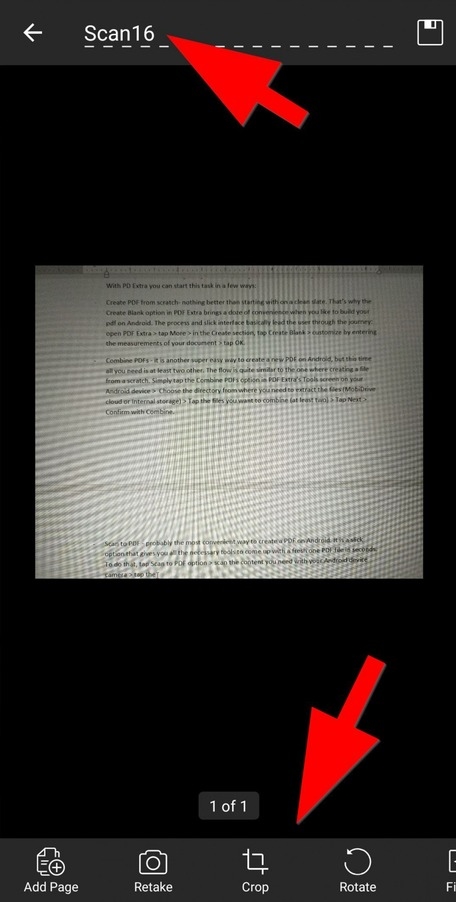
5. Tik op de knop "Opslaan pictogram rechtsboven.
6. Voila - je hebt je gloednieuwe PDF van een scan!
PDF's converteren naar andere bestandsindelingen. Nog een topoptie als het gaat om PDF-editors voor Android. Met converters kunt u een PDF snel omzetten naar andere populaire bestandsindelingen, zoals afbeeldingenword- en Excel-documenten, ePub en meer.
Wat is de beste PDF-editor voor Android?
Bij het kiezen van uw eerste PDF-editor moet u rekening houden met een paar dingen voordat u een product kiest. Over het algemeen bieden de beste Android PDF-editors u veel meer dan alleen maar PDF's lezen. PDF's maken, samenvoegen, converteren, pDF's annoteren - Dit alles en nog veel meer moet worden meegeleverd, zodat u zo ongeveer alles in een PDF-bestand kunt veranderen als u dat wilt.
Dit gezegd hebbende, enkele van de meest geprezen Android PDF-editors op dit moment zijn:
MobiPDF
Adobe Acrobat Reader
Foxit MobilePDF
ExPDF Reader
PDF Reader Pro
Xodo PDF
PDFelement
Kdan PDF-lezer
Onder al deze apparaten, MobiPDF eruit omdat het het complete pakket en een vereenvoudigde workflow biedt, niet alleen op Android, maar ook op iOS- en Windows-apparaten. Of het nu gaat om het invullen en ondertekenen van documenten, het toevoegen van digitale handtekeningen en wachtwoorden, of het afdrukken en delen van je werk, het kan allemaal met één tik (of klik, afhankelijk van de verschillende apparaten waarop je werkt).
Hoe kiest u de beste PDF-editor
Het kiezen van de beste Android PDF-editor is een puur subjectieve beslissing. Voordat je een keuze maakt, moet je echter de belangrijkste redenen voor de keuze van een bepaalde app in overweging nemen. Als je het nodig hebt voor meer eenvoudige taken zoals het lezen van een bestand, zul je geen functies missen als je een meer afgeslankte versie van een PDF-app kiest, aangezien je met alle apps sowieso documenten kunt lezen. Als je het nodig hebt voor het toevoegen van handtekeningen, markeringen en andere aantekeningen, ga dan voor een PDF Android-app die zich richt op deze functies. Als je meer een ervaren PDF-gebruiker bent of alles nodig hebt op het gebied van PDF-bewerking, moet je een app overwegen die het hele pakket biedt.
Al met al, is de beste manier om de juiste beslissing te nemen misschien om eerst een aantal apps te bekijken. Test ze en ontdek hoe ze werken. Ervaar hun gebruikersinterface en benadering. En ren ook niet meteen naar de populairste naam op de markt. Het kan een goede keuze zijn op basis van zijn populariteit en gebruikersbasis, maar tegelijkertijd werkt het misschien niet voor jou en je professionele behoeften of werkstijl. Daarom kun je het beste een paar PDF-editor-apps voor Android uitproberen, de voor- en nadelen van elke app op een rijtje zetten en vervolgens een weloverwogen beslissing nemen. Hopelijk vindt u wat u nodig hebt zonder al te veel tijd te verspillen.
En als je geen tijd wilt besteden aan eindeloos onderzoek, kun je altijd kiezen voor MobiPDF - het heeft alles wat je waarschijnlijk ooit nodig zult hebben als het gaat om het werken met PDF-documenten. Veel mensen lijken het hiermee eens te zijn - onze app wordt momenteel gebruikt door meer dan 65.000 actieve gebruikers!
Download onze PDF-app voor Windows 10 en 11 vandaag nog.